QUESTO ARTICOLO NON E’ PIU’ AGGIORNATO.
PER IMPOSTARE LA NUOVA CASELLA MAIL,
in vigore da luglio 2020,
TI INVITO A CLICCARE QUI
Sai quanto è comodo avere sempre a portata di “mano” la mail senza dover obbligatoriamente aprire il browser ed andare sul portare di istruzione.it?
Sulla mail istituzionale @istruzione.it arrivano dati di ISTANZE ONLINE, documenti del MIUR, ricevute dei concorsi e comunicazioni nel caso di eventuali esami di Stato. Sei stato individuato come COMMISSARIO ESTERNO? E qui che arriverà quasi certamente la comunicazione.
Ora capisci quanto è importante per un docente controllare spesso questa mail.
Ecco allora questa piccola guida che ti permette di impostare ad esempio il cellulare per ricevere le mail.
(la guida si riferisce alla mail con indirizzo @istruzione.it consegnate ai docenti di ruolo o non nelle istituzioni scolastiche pubbliche)
Devo essere sincero, il MIUR ha realizzato un portale davvero ben fatto dalla grafica molto intuitiva. Ma impostare sul proprio device la mail ti permette una lettura quasi immediata.
Non è difficile.
QUESTO ARTICOLO NON E’ PIU’ AGGIORNATO.
PER IMPOSTARE LA NUOVA CASELLA MAIL,
in vigore da luglio 2020,
TI INVITO A CLICCARE QUI
IMAP O POP3
Prima di spiegarti attentamente come settare tutto devo spiegarti brevemente un apiccola differenza.
Quando aprirai l’applicazione di gestione ti capiterà di scegliere se impostare un account con metodo IMAP o metodo POP3.
Il metodo Pop3 nasce per utilizzare la mail su un singolo dispositivo. Le mail verrano scaricate e cancellate dal server. Resteranno solo sul dispositivo. Se accedi sul portale non troverai più nulla.
Il metodo Imap nasce per utilizzare la mail su più dispositivi.
Le mail verrano scaricate ma resteranno comunque in memoria sul server. Se accedi sul portale troverai tutte le tue mail.
Le mail verrano scaricate ma resteranno comunque in memoria sul server. Se accedi sul portale troverai tutte le tue mail.
Il mio consiglio?
SCEGLIETE IL METODO IMAP. Non rischierete di cancellare messaggi importanti
SU PC
Su pc esistono molti programmi di gestione mail come OUTLOOK, THUNDERBIRD, OPERA MAIL, POSTBOX, AIRMAIL….(e tanti altri).
Ti troverai davanti una schermata del genere…
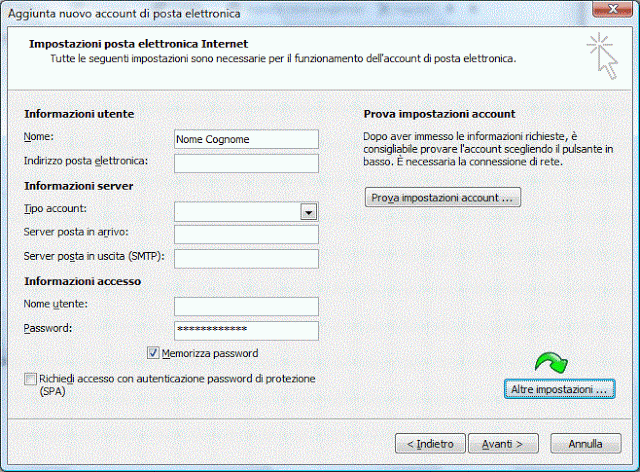
Basta digitare i parametri che trovi più in basso e cliccare AVANTI.
Riceverai immediatamente le mail.
SU DISPOSITIVI ANDROID (smartphone e tablet)
Nei dispositivi ANDROID trovi sempre un gestore MAIL. Quasi sempre ne trovi due (uno generico ed il gestore GMAIL). Tuttavia su PLAYSTORE ti consiglio K-MAIL, un’app molto intuitiva e davvero ben fatta (senza pubblicità invadenti).
Aprendo l’app basta inserire i parametri che trovi in basso e potrai immediatamente ricevere ed inviare mail.
I PARAMETRI DA IMPOSTARE
Nome Account o User Name ====> nome.cognome (senza @istruzione.it)
Indirizzo posta ====> nome.cognomee@istruzione.it
Server IMAP ====> imap.istruzione.it
Indirizzo posta ====> nome.cognomee@istruzione.it
Server IMAP ====> imap.istruzione.it
Porta IMAP: 143
Server SMTP ====> smtp.istruzione.it
Server SMTP ====> smtp.istruzione.it
Porta SMTP: 587
QUESTO ARTICOLO NON E’ PIU’ AGGIORNATO.
PER IMPOSTARE LA NUOVA CASELLA MAIL,
in vigore da luglio 2020,
TI INVITO A CLICCARE QUI


Mi aiuti, per favore? ho utilizzato la tua guida per configurare mail istituzionale su iphone ma continuo solo a ricevere mail ma non posso inviare. Il messaggio che mi viene dato è:il server ha rifiutato uno degli indirizzi del destinatario.il messaggio viene spostato nella casella Uscita. Help me, grazie, patrizia
molto strano. purtroppo i software apple sono complessi. riesci a mandarmi uno screenshot del problema?
ARTICOLO CON NUOVA GUIDA
https://www.ristorazioneconruggi.com/2020/07/la-nuova-mail-istruzione.html
anch’io ho riscontrato lo stesso problema
ha risolto con la nuova guida?